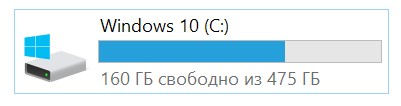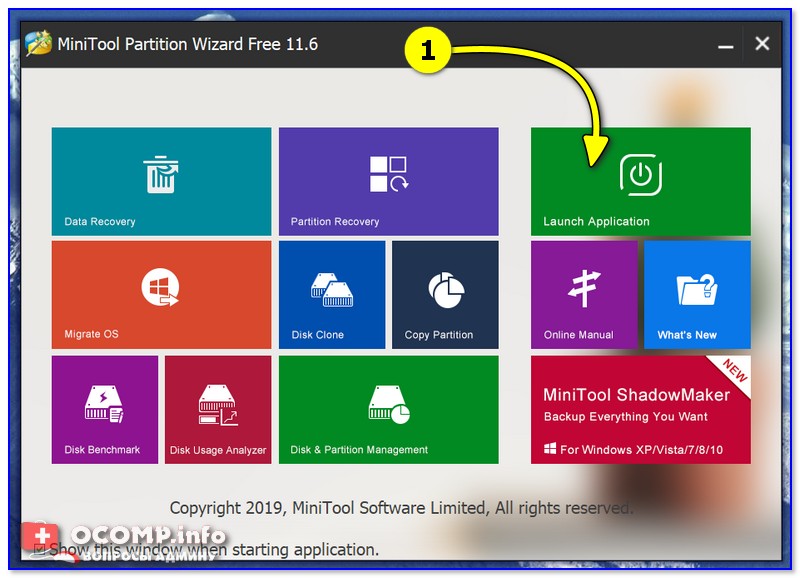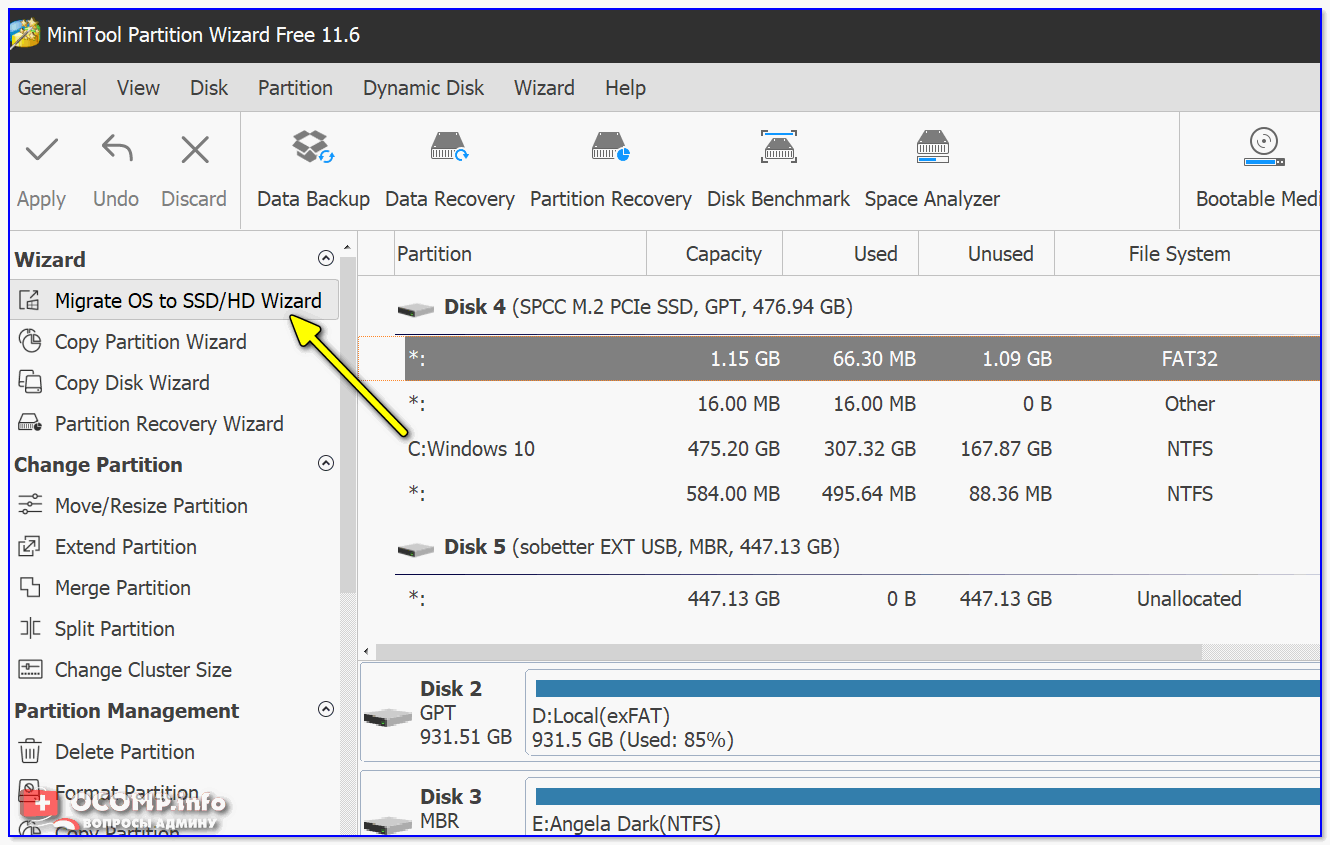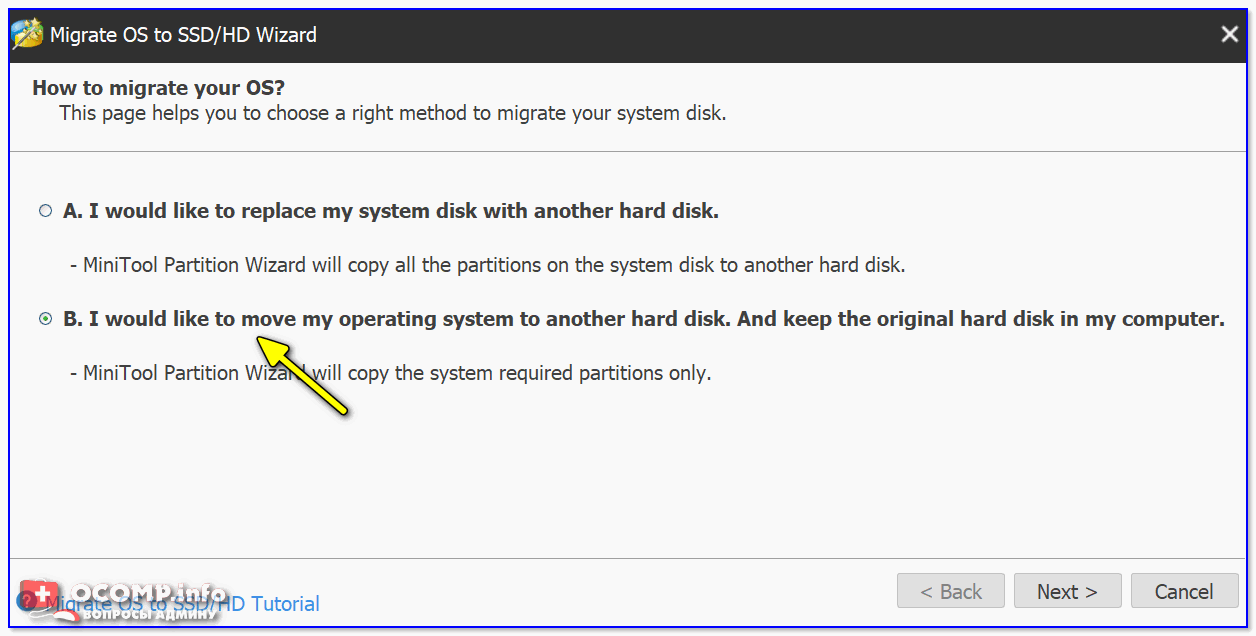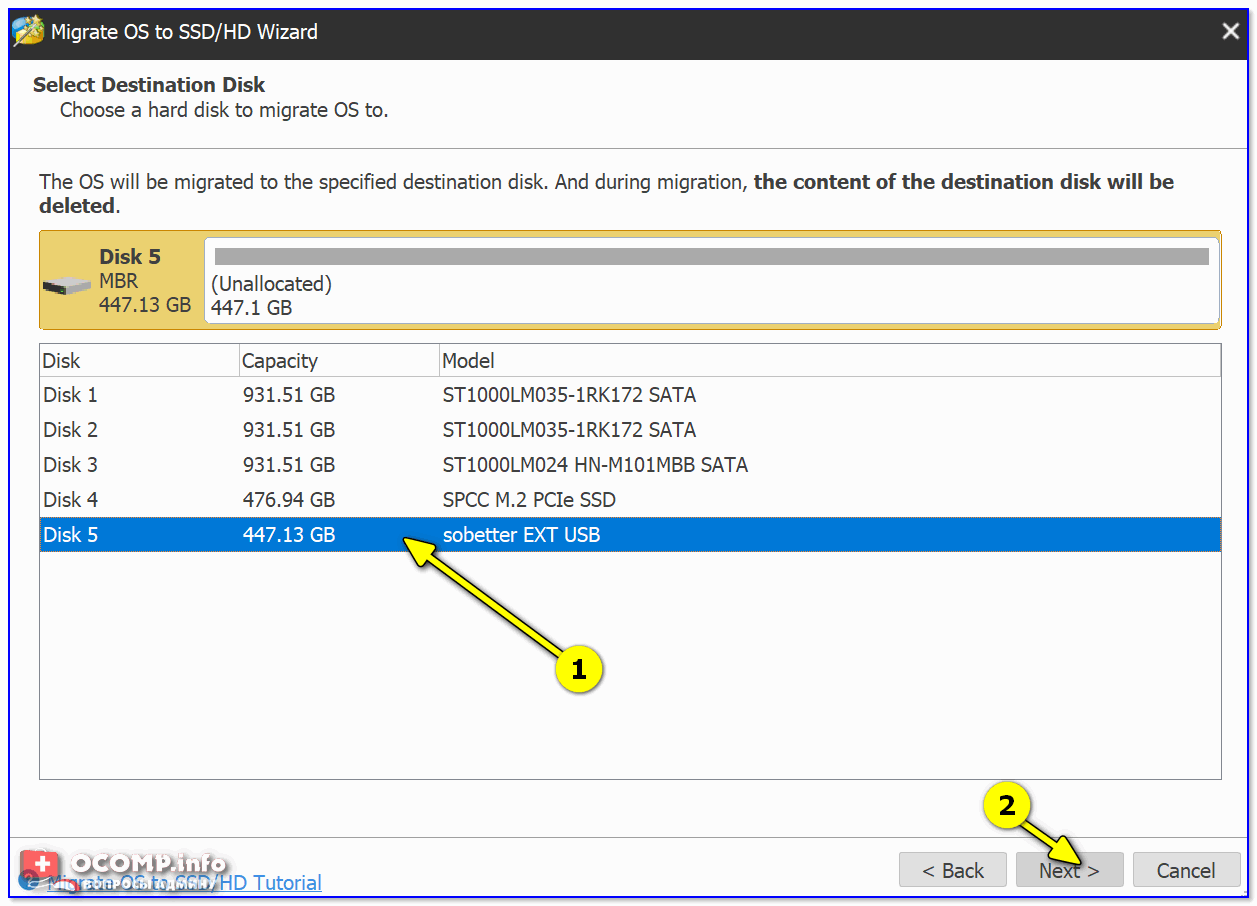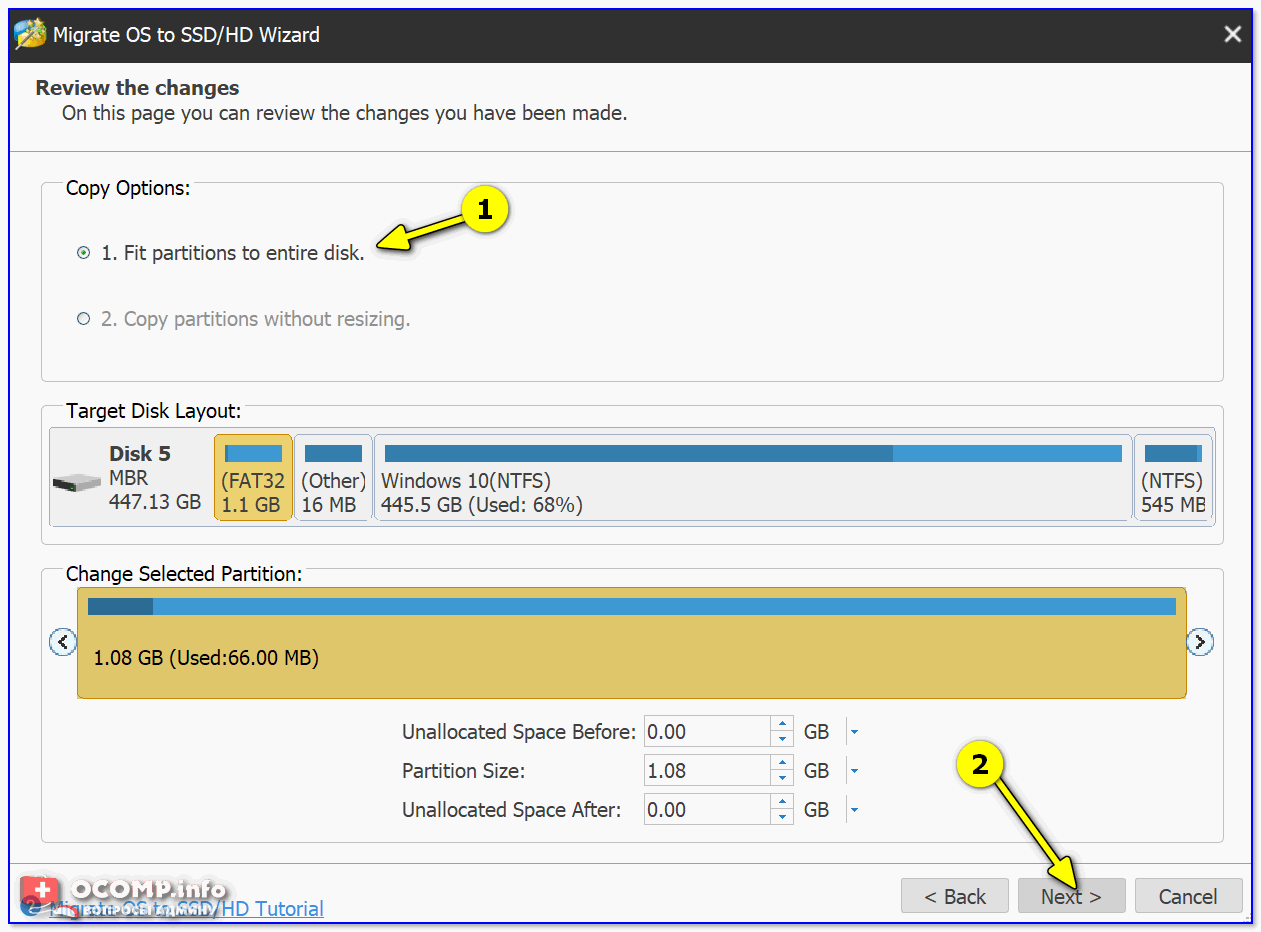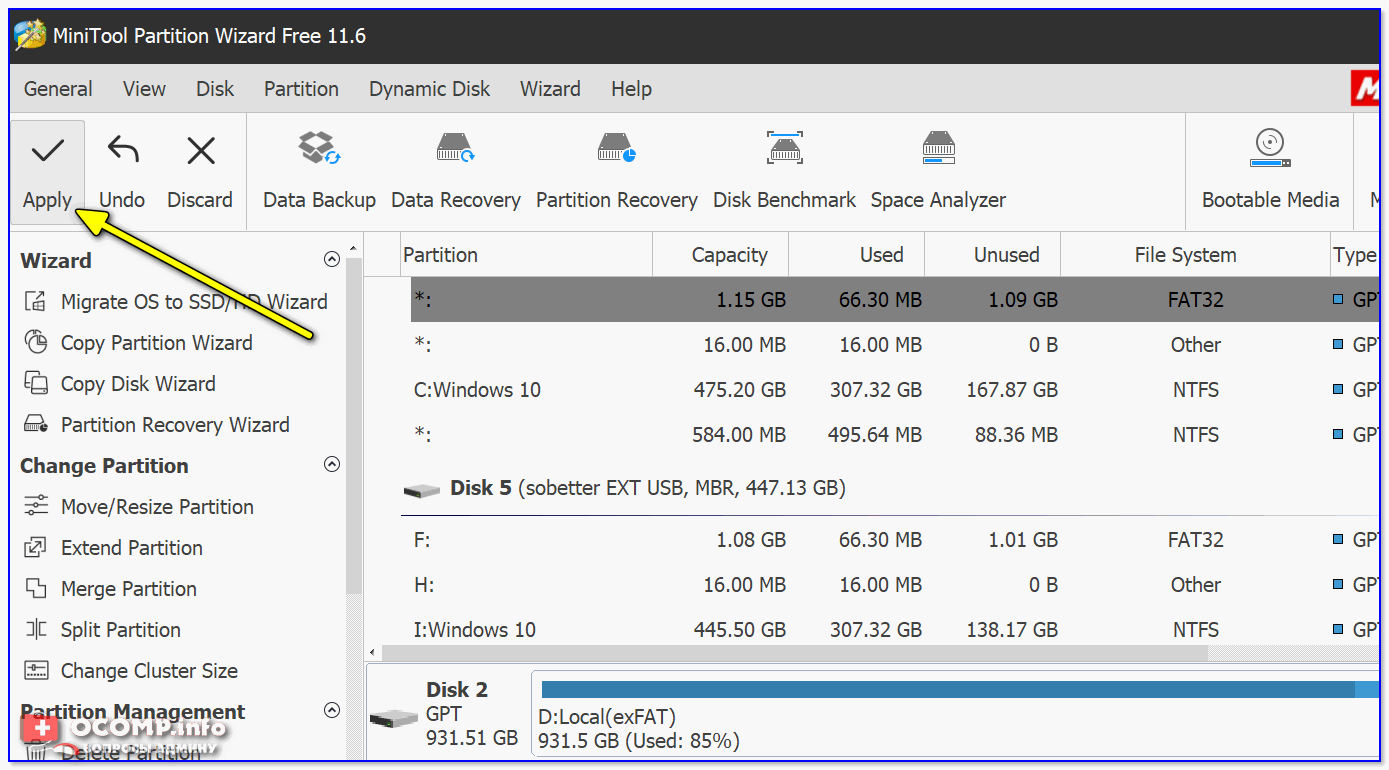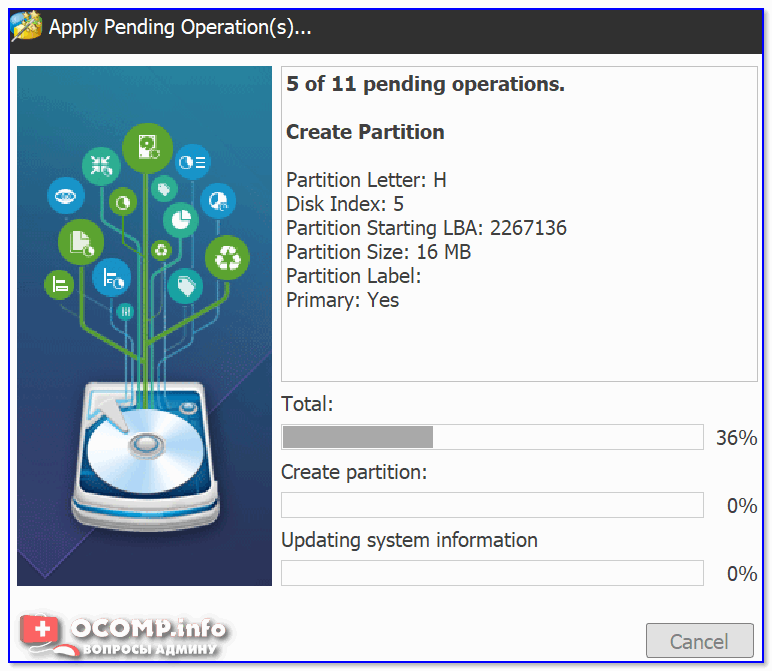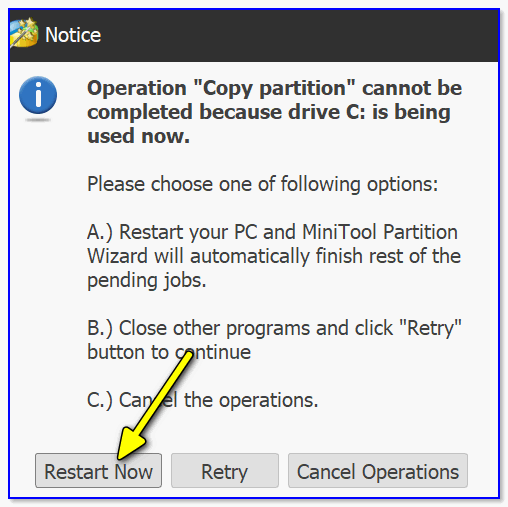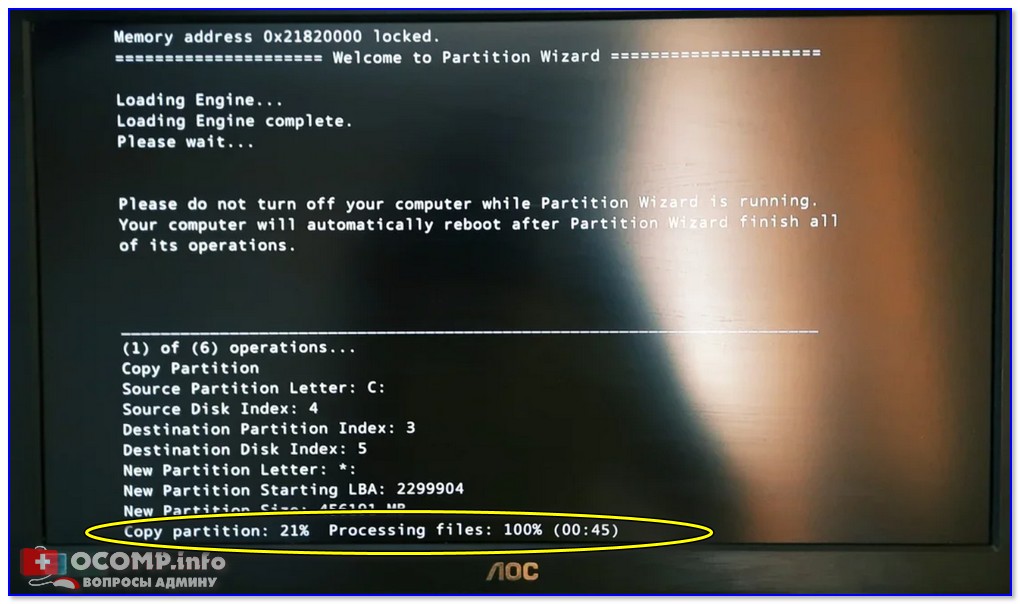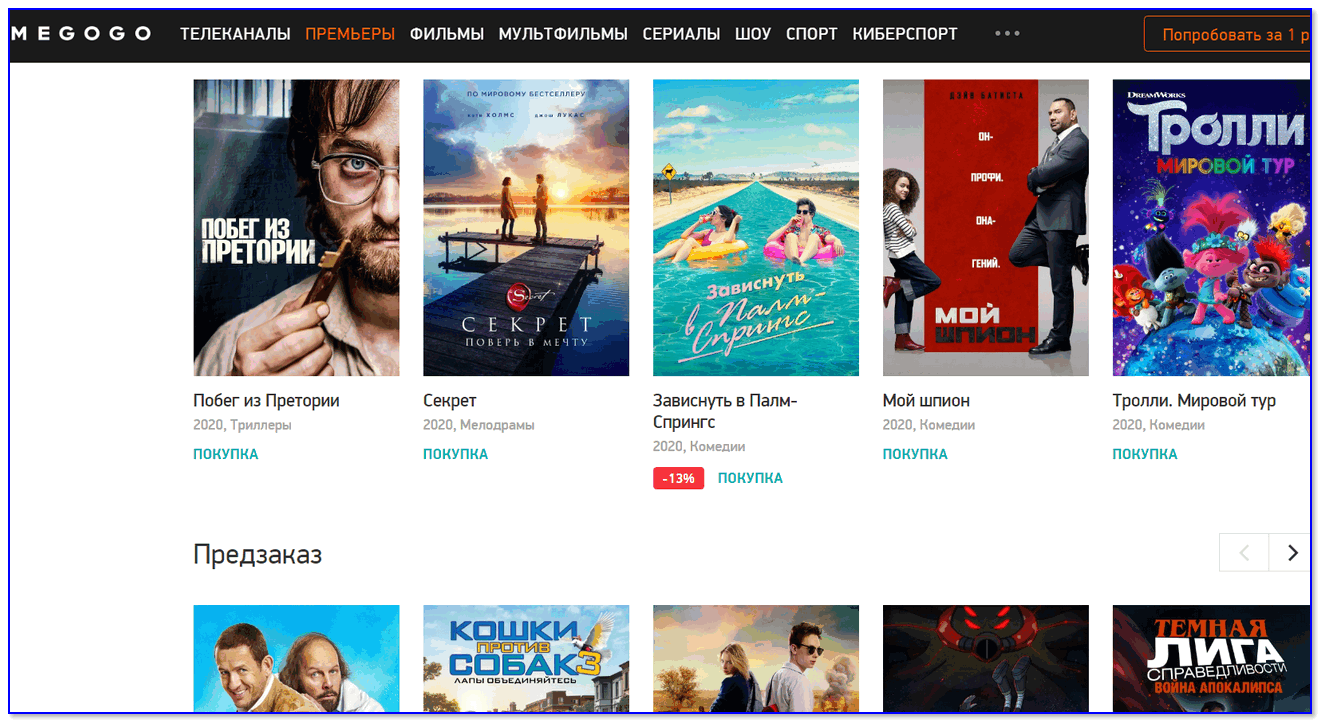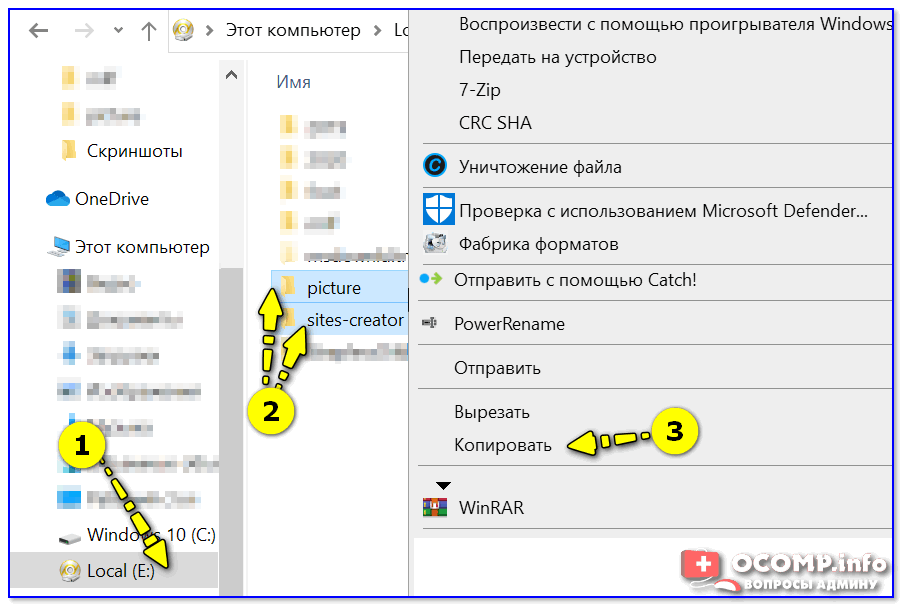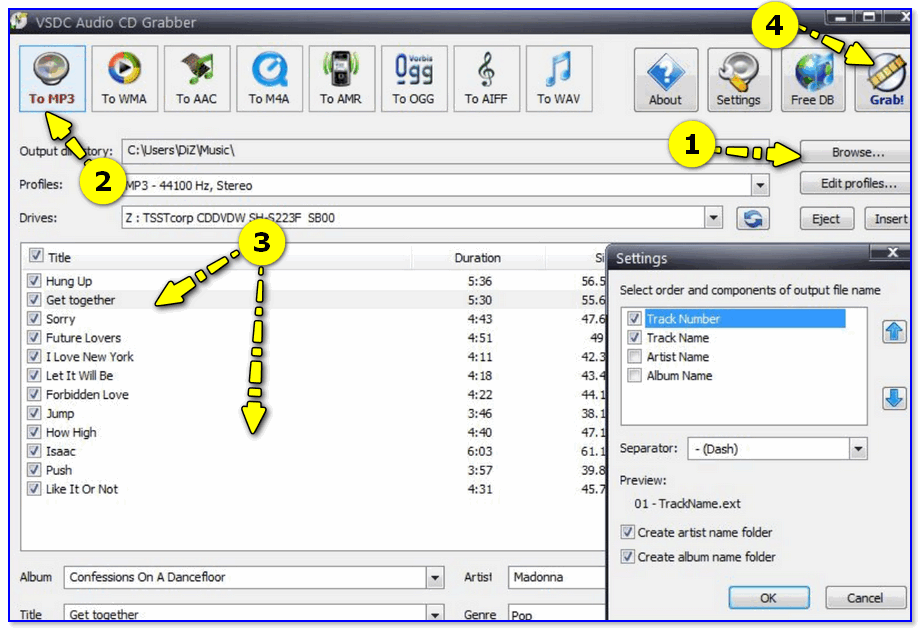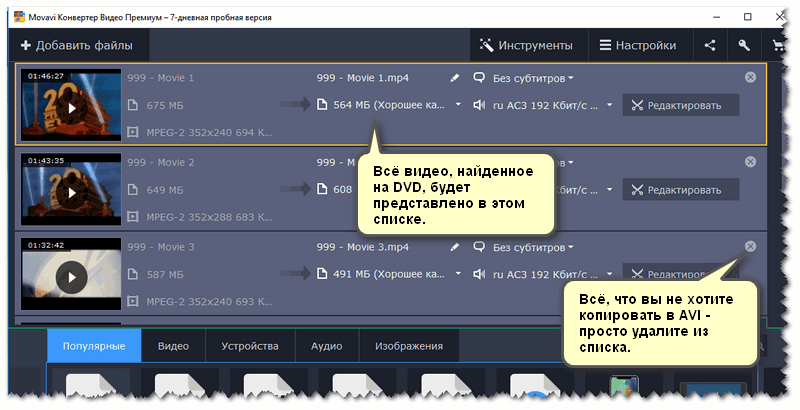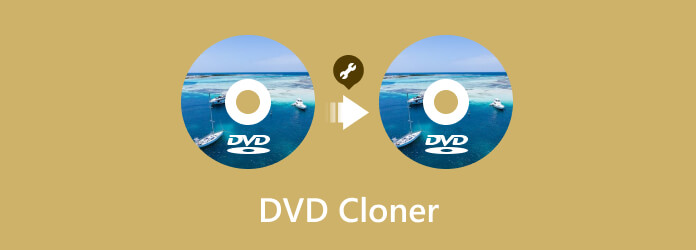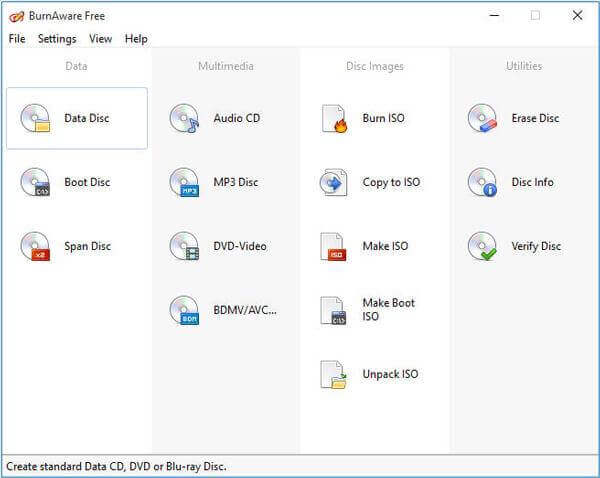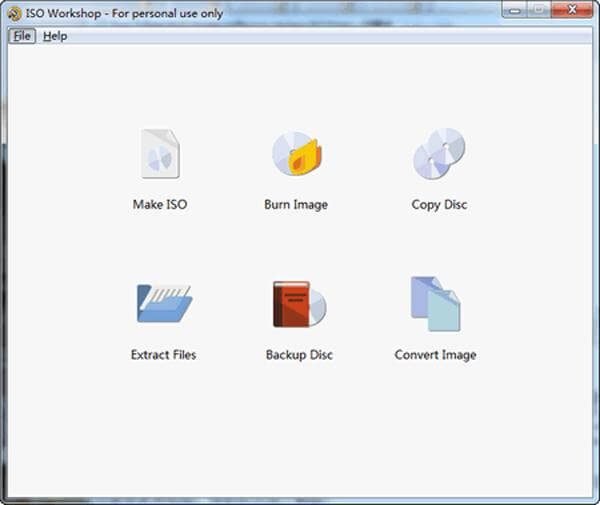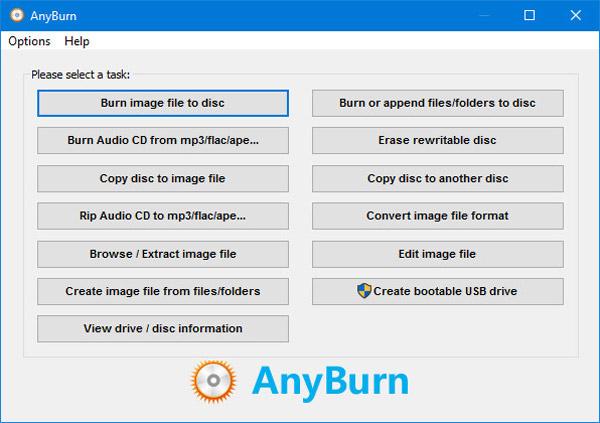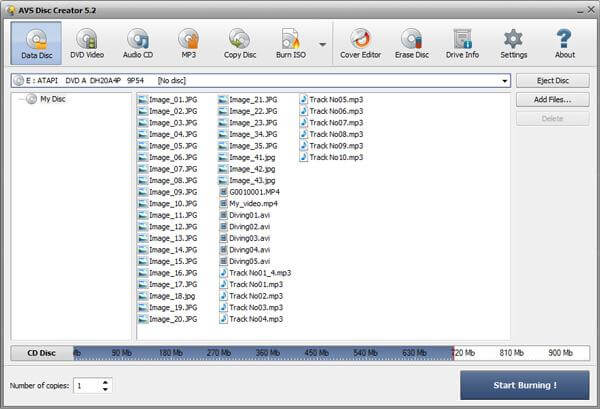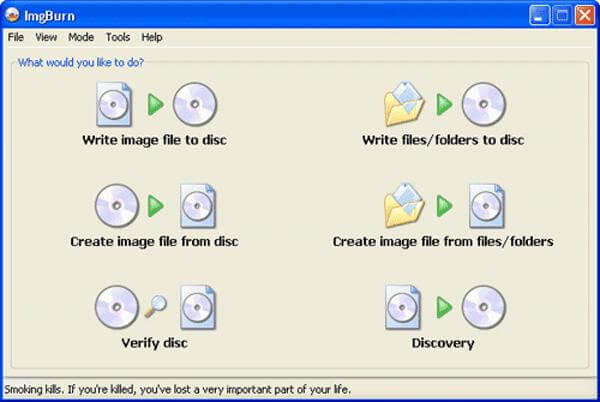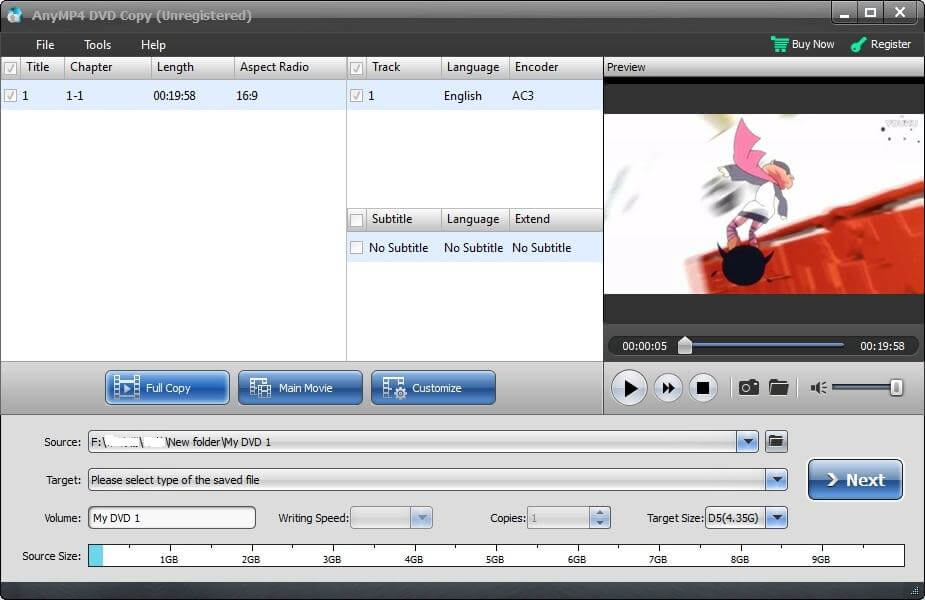Как сделать копию оригинального диска
Как сделать резервную копию диска (вместе с Windows, со всеми настройками и программами)

В своих заметках я часто упоминаю о том, что «нужно делать резервные копии, это сэкономит и время, и нервы», но как их делать — почти не рассказывал. Способов на самом деле куча. Что выбрать.
А вот, что по поводу копии системного диска с Windows (+ настройки и программы на нем)? Здесь всё несколько сложнее. Собственно, об этом и будет сегодняшняя заметка. 👇
Делаем полную копию системного раздела с Windows
ШАГ 1: варианты бэкапа
Вообще, есть разные способы создания доп. копии данных системного раздела:
Почему я рекомендую именно 3-й вариант:
ШАГ 2: что будет нужно, подготовка
Для работы нам понадобиться:
SSD накопитель и переходник для его подключения к USB
Также нам понадобиться спец. программа — 👉 MiniTool Partition Wizard (в своем примере буду использовать версию 11.6). Именно при помощи нее мы создадим полную копию диска (в последствии, для доступа к копии — она будет не нужна!).
ШАГ 3: пример создания копии
И так, исходим из того, что диск подключен к порту USB 3.0 (так будет быстрее!) и программа MiniTool Partition Wizard запущена.
Теперь в меню нужно воспользоваться мастером миграции с одного диска на другой (на англ. «Migrate OS to SSD/HDD»).
Отмечу, что эта функция работает как для переноса всего системного раздела с HDD на SSD, так и с SSD на SSD (и любые др. вариации).
Затем следует выбрать вариант «B» (т.е. перенос только раздела с Windows).
Переносить обычные файлы/папки, на мой взгляд, проще без всяких доп. программ — через проводник. ✔
Перенести системный раздел с Windows
После, перед вами будут отображены все накопители, подключенные к ПК/ноутбуку. Выберите тот, на котором и будет сохранена резервная копия (важно: все данные на этом диске будут удалены!).
Выбор диска под копию
Далее укажите «1. Fit partitions to entire disk» и нажмите OK (т.е. весь резервный диск мы «заполняем» нашей копией. ).
Как заполнить диск
Ну и последний «штрих»: нажать «Apply» для выполнения указанной операции.
Должна начаться операция подготовки копирования (см. пример на скрине ниже).
В общем-то, после перезагрузки — вам останется только подождать пока данные будут скопированы. Когда операция копирования будет завершена — компьютер будет перезагружен автоматически.
Дожидаемся завершения операции
Собственно, на этом всё, копия готова!
Как можно в последствии использовать эту копию:
Как скопировать CD/DVD диск на компьютер (делаем резервную копию: переносим старые диски на внешний HDD)
У меня в коллекции за последние 20 лет скопилось много разных CD/DVD. Хочу их перенести на внешний диск (уже купил на 5 ТБ, думаю, на него около 1000 «залезет», если один DVD = 4,5 ГБ).
Подскажите, как всё это лучше сделать: чтобы и по времени не так накладно, и всё уместить.
С одной стороны — вопрос уже немного устарел (лет эдак на 5-7 😉), с другой — за последний год получил уже не первую вариацию подобной просьбы. (видимо на самоизоляции некоторые решили привести в порядок полки).
Вообще, скопировать данные с оптических дисков можно «по-разному» — ниже приведу несколько вариаций. В зависимости от того, какой перед вами диск — выбирайте нужное! 👌
Способы, как можно скопировать старые CD/DVD диски
Важное замечание
Прежде, чем вы начнете усиленно заниматься своей коллекцией CD/DVD — я всё же позволю высказать один момент (который, возможно, сэкономит вам время!).
Megogo — страница с премьерами
Таким образом, скорее всего, перенести со старых DVD на HDD будет нужно не все ∼1000 дисков (например), а всего лишь несколько десятков. Согласитесь, это уже куда проще и быстрее! 😉
👉 Вариант 1: для обычных файлов (документов)
Если у вас на CD/DVD диске сохранены какие-то обычные документы, файлы (даже та же музыка в MP3, видео в MP4) и т.д. и т.п. — то самый простейший вариант «Правка/копировать» и «Правка/вставить» (т.е. самое привычное копирование в проводнике).
Копировать файлы с оптического диска
Кстати, со многими старыми CD/DVD дисками может возникнуть неприятная ситуация: некоторая часть из них может перестать читаться (из-за накопившихся царапин, пыли, старения и пр.). Рекомендую ознакомиться с одной моей заметкой (ссылка ниже).
👉 Вариант 2: универсальный (в том числе для игр)
Некоторые диски (в особенности с играми) нельзя просто скопировать посредством проводника. Потом, игра не запуститься (если речь идет о дисках с видео — то можно потерять обложку, меню, порядок воспроизведения и пр.).
Возможно, что вышесказанное немного сложно для понимания начинающими — но всё это вкупе делает одна и та же программа, например, Daemon Tools, Alcohol 120% и др. (разобраться легко!) 👇
Создать образ диска / программа Daemon Tools
👉 Вариант 3: для дисков с музыкой (аудио CD/DVD)
Здесь можно пойти несколькими путями. Рассмотрю кратко о них ниже.
1) В файл-образ (пример выше) — этот вариант подойдет для любого диска с музыкой.
Единственное неудобство: чтобы прослушать музыку из виртуального диска — его необходимо сначала будет открыть с помощью спец. софта. Напрямую аудио-проигрыватели открывать файлы-образы не умеют.
2) Если это MP3-диск — то можно просто найти сами файлы на компакт диске (например, «song-1.mp3», «song-2.mp3») и скопировать их на HDD компьютера (в нужную вам папку). Такие файлы должны легко открываться в 👉 любом проигрывателе.
3) Если это аудио-диск (CD / DVD / Blu-Ray и пр.) — то лучше всего «пройтись» по нему с помощью спец. программы (аудио-граббера). Она сможет копировать все мелодии с диска в MP3-файлы (с такими файлами проще работать, чем с образами; к тому же они существенно меньше весят).
Например, в этом плане можно порекомендовать бесплатную программу 👉 VSDC Audio CD Grabber (легко перенесет все аудио-диски на ваш HDD в нужный вам формат).
VSDC Audio CD Grabber — скриншот окна программы
👉 Вариант 4: для дисков с фильмами (DVD Video)
1) Через файл-образ — также, как и для музыки, для дисков с видео этот способ работает (причем, для всех*)!
2) Если на диске просто записаны файлы MP4, AVI, MKV — то их достаточно скопировать на HDD компьютера и открыть с помощью видеопроигрывателя.
3) С помощью видео-грабберов или 👉 конвертеров.
Этот способ подойдет для DVD Video: на которых фильмы сохранены в нескольких VOB-файлах, и их не так-то просто скопировать на HDD (и размер файлов часто велик, и открыть их потом не всегда возможно/удобно).
В этом плане меня в свое время выручил 👉 конвертер от Movavi. Он хорош тем, что автоматически находит все видеоролики на диске, быстро конвертирует их, попутно может объединить несколько видео в одно, плюс есть готовые пресеты настроек для ТВ, приставок, ПК и пр.
О том, как с ним работать, и как я перегнал свою коллекцию дисков — 👉 см. в этой заметке.
Список найденных файлов на диске / Movavi-конвертер
Лучшие бесплатные DVD-клонеры 5 для копирования DVD-дисков на Windows и Mac
Январь 25, 2020 11: 26 Обновлено Кевин Миллер в Копировать DVD
Как бесплатно скопировать или клонировать DVD на свой компьютер? Если у вас большая коллекция DVD-дисков, вы можете скопировать DVD-диски в цифровой формат в формате 1: 1, в котором вы можете воспроизводить файлы без оригинальных DVD-дисков или даже с DVD-привода. Вы можете обнаружить, что все больше и больше компьютеров не имеют DVD-привода, DVD-клонер очень важен, если вам нужно перейти на новый компьютер.
В статье представлены бесплатные DVD-клонеры 5 для копирования оптических дисков на компьютер без уплаты копейки. Если вам нужно скопировать домашний DVD или коммерческий с защитой DRM, вы можете получить желаемый в соответствии с вашими требованиями.
Часть 1: Лучшие бесплатные клонеры DVD 5 для копирования DVD
Топ 1: BurnAware Free
BurnAware Free это бесплатный DVD-клонер для легкого копирования DVD, CD или дисков с данными. Он также извлекает ISO-образы из дисков DVD и Blu-ray, которые могут быть использованы для последующего копирования. Кроме того, он также предлагает широкие функциональные возможности, такие как стирание диска, проверка DVD, span DVD и т.д.
Top 2: ISO Workshop
ISO Workshop Избранная программа для облегчения управления и преобразования ISO-изображений. Если вам нужно скопировать диск CD / DVD / Blu-Ray, извлечь файлы из образа диска или конвертировать / записать образы диска, это должен быть нужный вам DVD-клонер.
Топ 3: AnyBurn
Если вам просто нужно скопировать несколько DVD-дисков без дополнительных функций редактирования, AnyBurn это легкий и бесплатный DVD-клонер с секторным методом. Что является самым важным; Программа работает как с самодельными DVD, так и с коммерческими DVD с защитой DRM.
Top 4: AVS Free Disc Creator
Чтобы клонировать другой DVD, CD или Blu-Ray диск, AVS Free Disc Creator Это бесплатный DVD-клонер для легкого копирования и записи ваших CD, DVD или Blu-ray дисков. Если вы новичок, пользовательский интерфейс легко освоить с помощью надежной библиотеки видеоруководств.
Топ 5: ImgBurn
Как насчет DVD-клонеров для Mac? Поскольку дисководы DVD для MacBook Pro в настоящее время недоступны, вы должны использовать внешний дисковод DVD и клонер DVD для Mac для извлечения ISO и видео с DVD. ImgBurn является желаемым инструментом для создания клона среди всех современных оптических дисков.
Часть 2: Профессиональный DVD Cloner: AnyMP4 DVD Copy
Существует ли профессиональный клонер DVD, который клонирует нужную часть DVD, редактирует субтитры или звуковую дорожку или сохраняет копию и клонирование с соотношением 1: 1, чтобы вы могли создавать и сохранять резервные DVD? AnyMP4 DVD Copy один желаемый клонер DVD для Windows и Mac, который поддерживает все форматы образов DVD.
Part 3: Профессиональный DVD Cloner VS Бесплатные DVD Cloners
Какими должны быть различия между бесплатными клонерами DVD и профессиональными клонерами DVD? Просто найдите более подробную информацию из следующей таблицы, как показано ниже.
| Особенности DVD Cloner | AnyMP4 DVD Copy | BurnAware Free | ISO Workshop | AnyBurn | AVS Free Disc Creator | ImgBurn |
|---|---|---|---|---|---|---|
| Снятие защиты | Y | N | Y | Y | Y | N |
| Возможности редактирования | Y | N | N | N | N | N |
| Удалить код региона | Y | Y | Y | N | Y | Y |
| Методы клонирования | Полная копия, основной фильм и пользовательский | Только полная копия | Только полная копия | Только полная копия | Только полная копия | Только полная копия |
| Операционные системы | Windows и Mac | Только для Windows | Только для Windows | Только для Windows | Только для Windows | Windows и Mac |
Часть 4. Часто задаваемые вопросы о бесплатном DVD Cloner
1. Как мне скопировать фильм на DVD на чистый DVD?
Используя программу копирования DVD, вы можете скопировать фильм на DVD на чистый DVD. Взяв AnyMP4 DVD Copy в качестве примера, вы можете получить его на официальном сайте и запустить на своем компьютере.
Вставьте диск DVD и перейдите из «Файл» в «Выбор источника» в «Открыть папку DVD», чтобы импортировать фильм DVD в программу. Затем выберите режим копирования. Вы можете выбрать «Полная копия», «Основной фильм» или «Настроить». После того, как все настройки готовы, нажмите «Далее», чтобы начать копирование фильма на DVD на чистый DVD.
2. Как мне скопировать DVD в Windows 10?
Вы можете использовать BurnAware Free для копирования DVD в Windows 10. Просто вставьте DVD в свой компьютер и откройте эту бесплатную программу. Выберите «Копировать в ISO» в главном интерфейсе и выберите дисковод из выпадающего списка. Нажмите кнопку «Обзор», чтобы выбрать выходную папку. После этого нажмите «Копировать», чтобы начать копирование DVD в Windows 10.
3. Как мне скопировать DVD на флешку?
Файлы DVD, напрямую скопированные на USB, могут не читаться на компьютере или других устройствах. Таким образом, вы можете использовать сторонние программы, такие как Blu-ray Master Free DVD Ripper, для копирования DVD на USB-накопитель. Бесплатно скачайте, установите и запустите Free DVD Ripper на вашем компьютере. Вставьте диск DVD в дисковод DVD.
б. Нажмите «Загрузить диск», чтобы импортировать файл DVD в программу. Нажмите кнопку «Профиль», чтобы выбрать формат выходного файла. Вы можете редактировать файл DVD с такими функциями редактирования, как Обрезка, Эффект, Водяной знак и Аудио.
с. Вставьте флешку в компьютер. Нажмите «Обзор», чтобы выбрать USB в качестве выходной папки. Наконец, вы можете нажать кнопку «Конвертировать», чтобы начать копирование DVD на флешку.
Заключение
В статье рассказывается о 5 бесплатных клонаторах DVD для создания копий вашей коллекции DVD в Windows и Mac OS X / 11. Если вы хотите избавиться от недостатков бесплатного ПО, рекомендуется использовать профессиональный клонер DVD AnyMP4 DVD Copy. Он не только прост в использовании, но и может удовлетворить ваши потребности в различных ситуациях. Теперь вы можете принять лучшее решение согласно нашему обзору.
Что вы думаете об этом посте.
Рейтинг: 4.9 / 5 (176 голосов)
Трудно найти подходящее программное обеспечение проигрывателя Blu-ray для Windows 7 / 8 / 10, даже не говоря о лучшем бесплатном проигрывателе Blu-ray. В статье представлен лучший бесплатный выбор программного обеспечения для проигрывателя Blu-ray.
Как воспроизводить DVD-диск / фильм в Windows 10 / 8.1 / 8/7 или Mac, включая macOS Big Sur и Catalina? Вы можете выбрать один из 10 лучших бесплатных DVD-плееров, чтобы насладиться DVD-фильмами и поделиться ими с семьей или друзьями.
Когда вы хотите воспроизвести видео MKV, какие проигрыватели MKV рекомендуются для Windows и Mac? Просто посмотрите лучшие программы 5 из этой статьи.
Когда вы используете проигрыватель Blu-ray с файлами DVD, вы можете использовать проигрыватель Blu-ray, работающий с DVD в качестве проигрывателя DVD, просто узнайте подробнее о различиях сейчас.